以下の機能がシート上に表示されない場合、アクセス権限に関連している可能性があります。アクセス権の設定については、SYSAdmin にご確認ください。
インポートファイルを正確に読み取るために、最初の列には各レコードを識別するための独特値フィールドを含めてください。たとえば、商品の場合は「商品番号」、顧客の場合は「顧客番号」などです。
Ragic は .xls、.xlsx、.csv ファイル形式に対応していますが、最適なパフォーマンスのためには .csv 形式で保存することを推奨します。
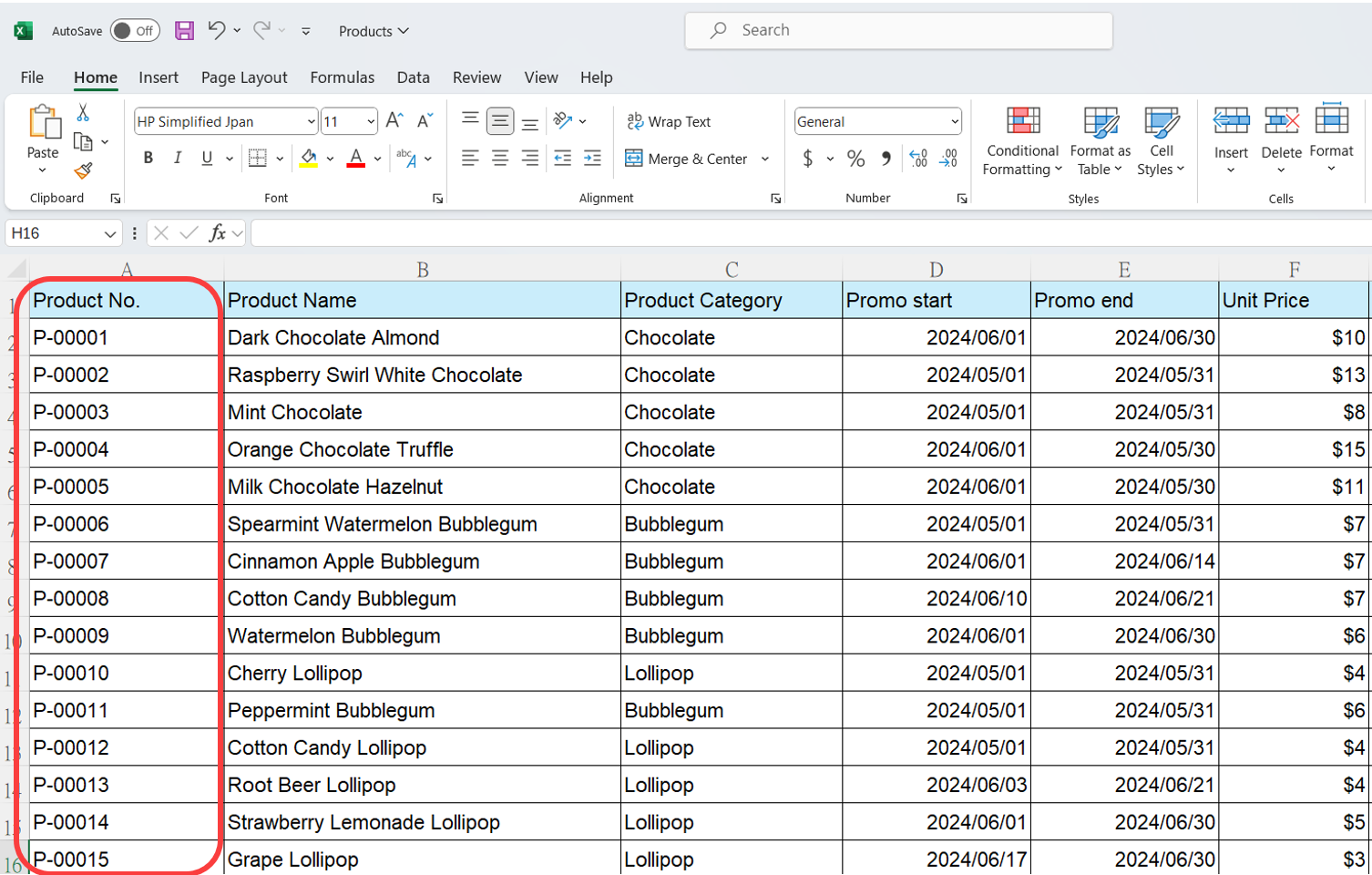
各ファイル形式の最大サイズは以下の通りです:
| 形式 | 最大ファイルサイズ |
|---|---|
| .xls | 10 MB |
| .xlsx | 10 MB |
| .csv | 200 MB |
複数選択フィールドに対して複数の値をインポートする場合は、インポートファイル内でカンマ(,)または縦棒(|)で値を区切ってください。
(値自体にカンマが含まれている場合は、縦棒で区切ってください。)
ユーザーは、既存のデータを Excel または CSV ファイルから Ragic にインポートできます。
データをインポートしたいシートのリストページに移動し、ツールメニューから[ファイルからデータをインポート]を選択します。
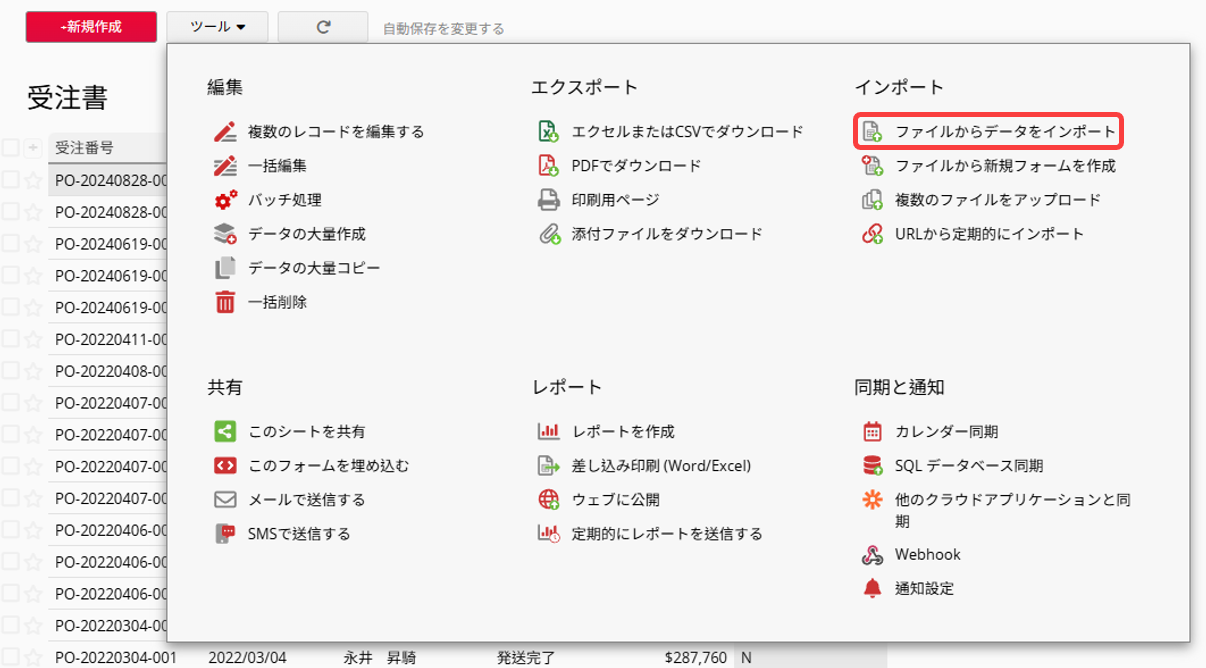
ファイルをアップロードして「次へ」をクリックします。
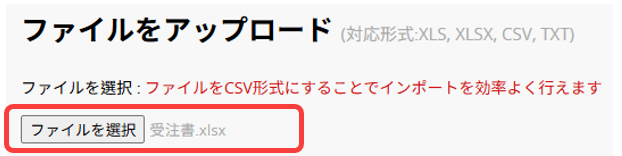
データの最初の行がヘッダーであるかどうか、またインポートの順序を逆にする必要があるかを確認します。
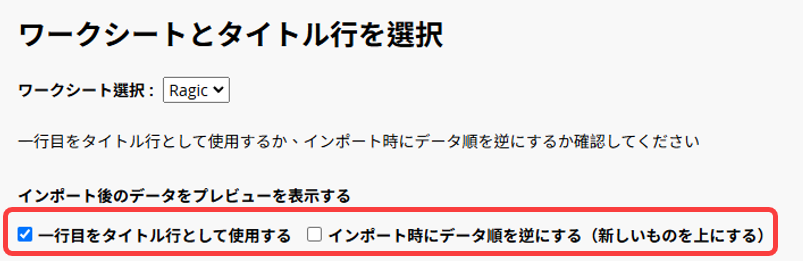
類似したフィールド名がある場合、次の画面で各対象フィールドが正しく対応しているか確認してください。インポートしたくない列は無視に設定できます。
対象フィールドの値は正しい形式である必要があります。
たとえば、インポートファイル内の日付形式が yyyy/M/d で、シート上の日付形式が yyyy/MM/dd の場合、形式の不一致によりフィールド値が正しくインポートされない可能性があります。
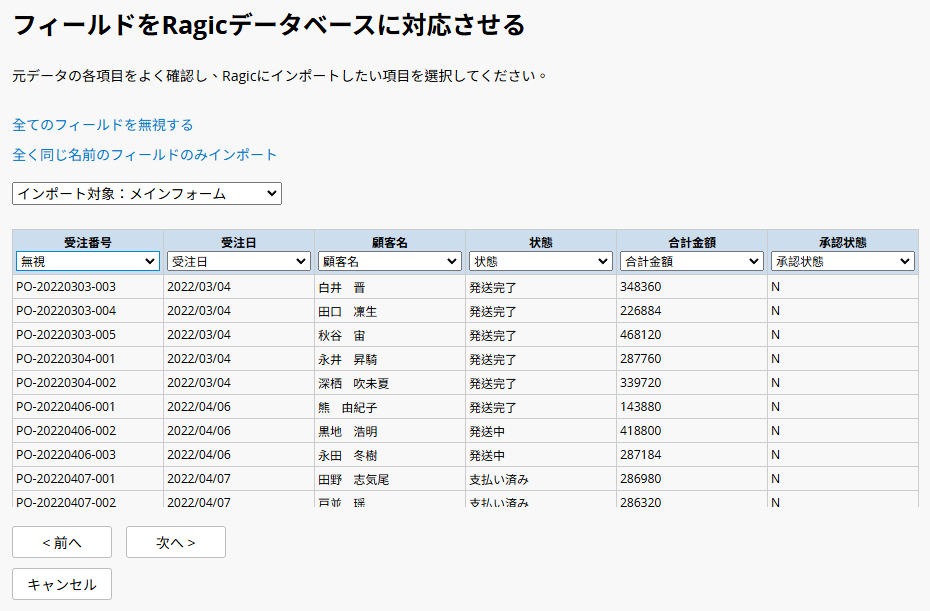
自動生成フィールドにインポートする場合、そのフィールドは自動で番号を生成するため、インポートの必要がないことを知らせるメッセージが表示されます。
このフィールドにデータをインポートしたくない場合は、マッピングを[無視]に設定してください。
ファイルから番号をインポートする場合は、インポート完了後に設計モードで次のレコード番号を設定を実行し、今後のレコードに対して正しい採番がされるようにしてください。
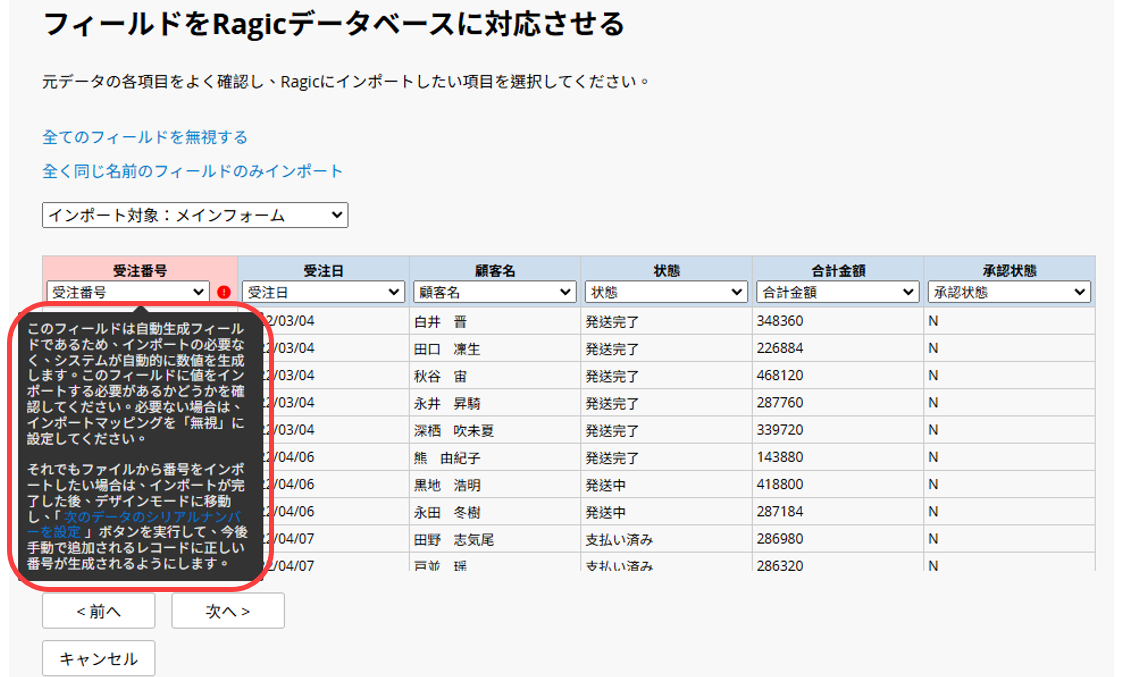
データをインポートする際には、インポートデータの上書き規則を選択します。Ragic は、インポートファイルのキー・フィールド(1列目)をもとに、シート内の既存レコードと照合します。
新規レコードを作成する: 同じキー値を持つレコードがすでに存在していても、新しいレコードが作成されます。
旧データの置き換え: 同じキー値を持つレコードが存在する場合は、そのデータが更新されます。データベース内にキー値が存在しない場合は、新しいレコードが作成されます。
このポリシーでは、既存データの更新と新規レコードの作成の両方が可能です。
旧データの置き換え(新規作成無し): 同じキー値を持つレコードが存在する場合のみ、そのデータが更新されます。データベースにキー値が存在しない場合は、新規データはインポートされません。
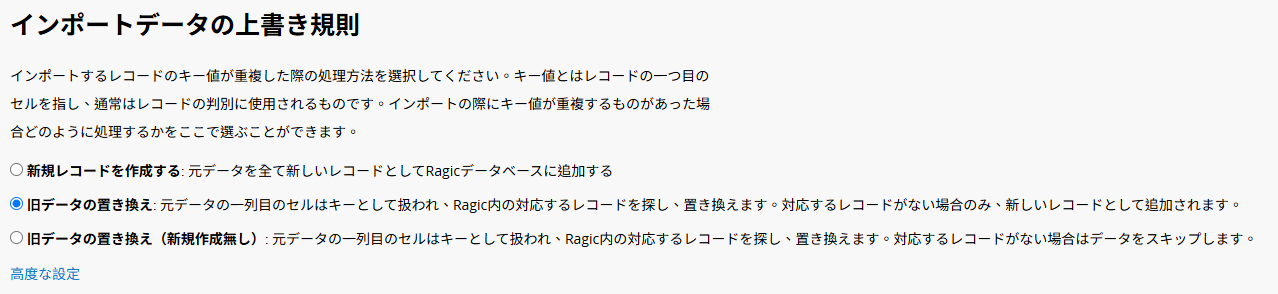
シートに リンクと読み込み、デフォルト値、計算式 などの自動入力されるフィールドがある場合は、インポート上書き規則の高度な設定を構成することで対応できます。
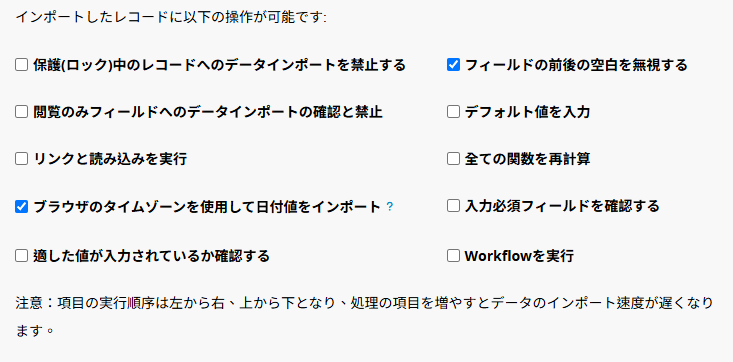
以下は、インポート時に実行される順に各項目の説明です。
|
高度な設定 |
説明 |
|---|---|
| 保護(ロック)されたレコードへのインポートを禁止 | インポート時に 保護(ロック)されたレコード のフィールド値が更新されないようにする場合は、このオプションを選択してください。 |
| フィールドの前後の空白を無視 | フィールド値の前後に余分な空白がある場合、インポート時に余分な空白が自動的に省略されます(デフォルトではチェックされています)。 |
| 閲覧のみフィールドへのインポートを禁止 | インポートファイルに閲覧のみのフィールド値が含まれている場合、そのフィールド値はデータベースに書き込まれない |
| デフォルト値を入力 | フィールドにデフォルト値が設定されている場合、このオプションで自動的に入力できます。 |
| リンクと読み込むを実行 | フォームにリンクと読み込みの設定がある場合、インポートデータに基づいてフィールドの値を読み込みするには、このオプションをチェックする必要があり、チェックされていない場合、フィールド値は空白のままになります |
| すべての関数を再計算 | データ更新時にフォーム内のすべての関数を再計算する |
| ブラウザのタイムゾーンで日付をインポート | チェックした場合、インポートファイルの日付値は、ブラウザのタイムゾーンとして扱われます。 チェックを外すと、UTC+0タイムゾーンとして扱われます。 |
| 必須フィールドチェックを実行 | 更新されたデータに必須項目のフィールド値があるかどうかを確認し、値がない場合はデータをスキップする |
| 入力チェックを実行 | 更新されたデータが入力チェックと一致するかどうかを確認し、一致しない場合はデータをスキップする |
| ワークフローを実行 | ワークフローの実行(データベースの設定により異なる) |
すべての設定が完了したら、次のステップに進み、「インポート実行!」をクリックしてデータをシートにインポートします。
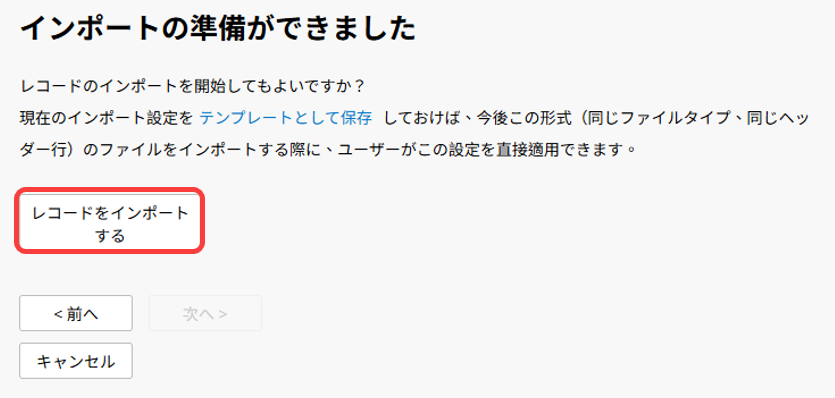
インポートを取り消すには、インポート完了ページに表示される「こちら」をクリックしてください。
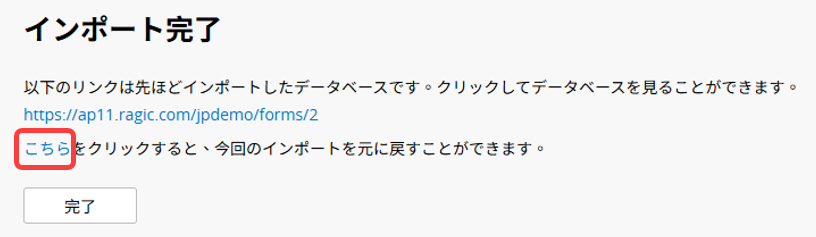
あるいは、SYSAdminに依頼して、「データ編集履歴」ページからインポートを取り消すこともできます。
子テーブルにデータをインポートするには、まずSYSAdminに確認し、シートの選択タイトルフィールドがどのフィールドかを確認してください。
たとえば、「受注」シートの「注文詳細」子テーブルにデータをインポートする場合、以下の手順に従ってください。
インポートファイルの最初の列に、「Sales Order Number(受注番号)」のような選択タイトルフィールドを配置し、対応する値を入力します。
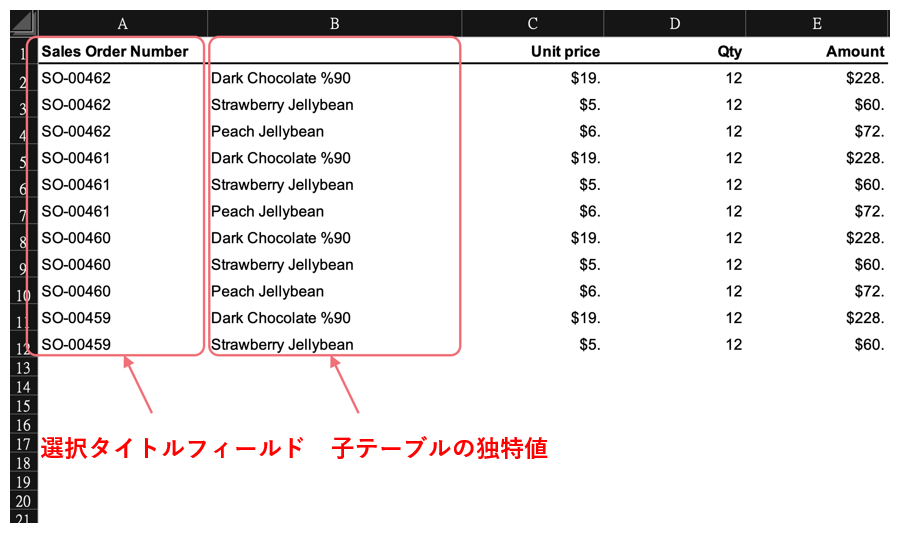
インポート時、システムはこの列の値を元に、どの子テーブル行がどのレコードに属しているかを判断します。たとえば、「Sales Order Number」の値をもとに、各「注文詳細」がどの「受注」レコードに対応するかを判断します。
インポート前に、インポート先のメインレコードがすでに存在していることを必ず確認してください。
たとえば、「Sales Order Number」が「SO-20201022-001」の「注文詳細」をインポートしたい場合、「受注」シートに「SO-20201022-001」のレコードがすでに存在していなければなりません。存在しない場合は、インポート前に作成してください。
ドロップダウンメニューから、インポート先の子値フィールドを選択してください。
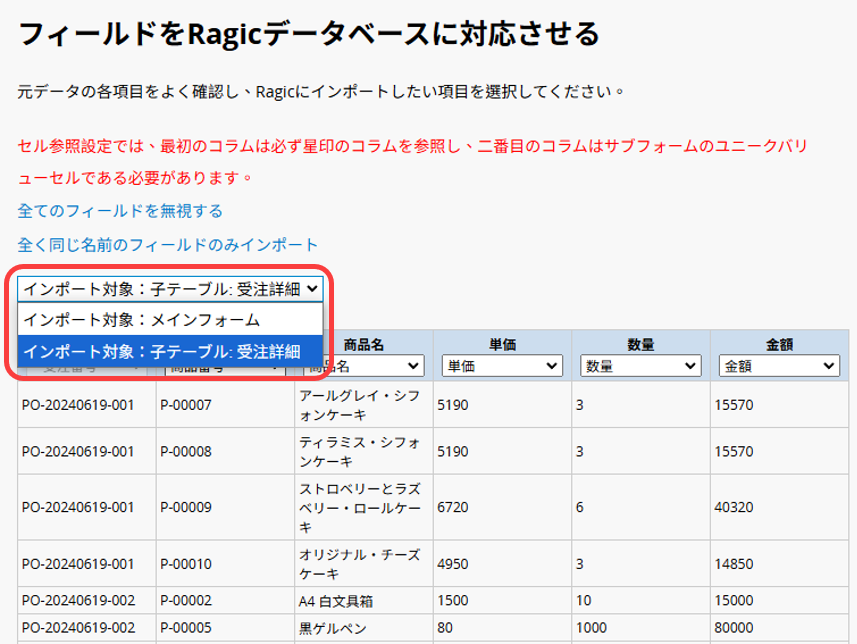
マッピングの過程で、システムは自動的に最初の列をロックします。他の列については、対応するフィールド名を選択するか、不要であれば無視することもできます。
注意: 2列目には必ず子テーブルのユニーク値フィールドを指定する必要があります。これを無視すると、子テーブルのデータをインポートすることができません。そのため、必ず正しいユニーク値フィールドを2列目に選択してください。
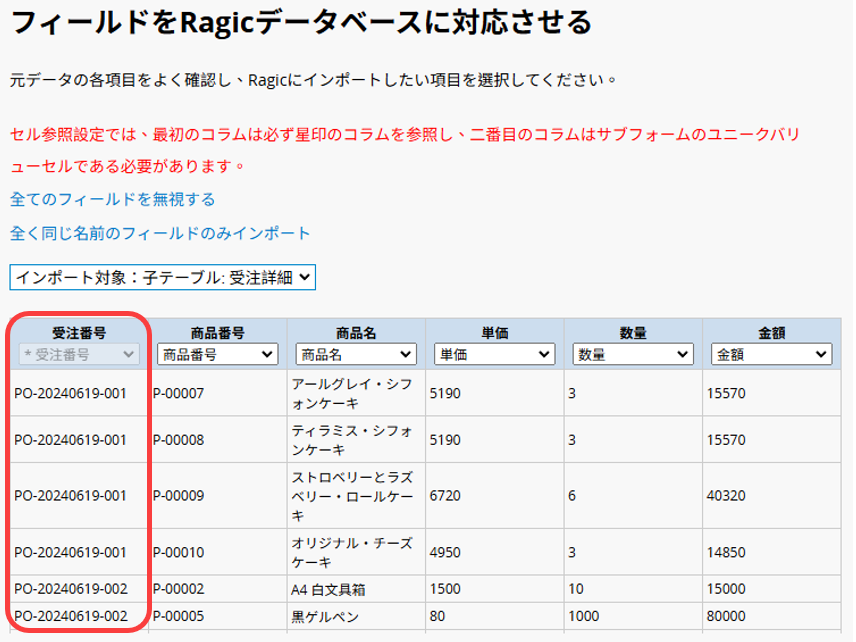
フィールドのマッピング後は、適切なインポート上書き規則と高度な設定を選択し、データのインポートを実行してください。
Ragic では、ツールメニューからアクセスできるさまざまなエクスポートオプションが用意されています。リストページからエクスポートする場合は、適用されている検索フィルターによってエクスポートされるレコードの範囲が影響を受けることにご注意ください。
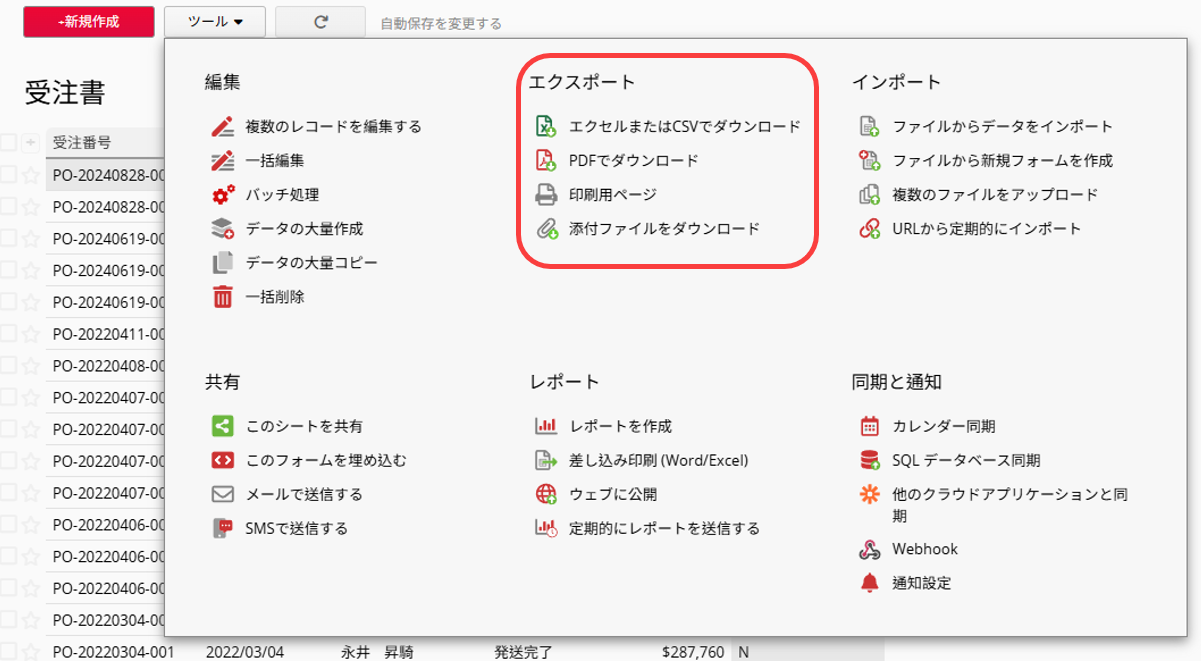
ダウンロード設定では、すべてのフィールドをエクスポートするか、リストページに表示されているフィールドのみをエクスポートするかを選択できます。また、エクスポートする範囲も指定できます。
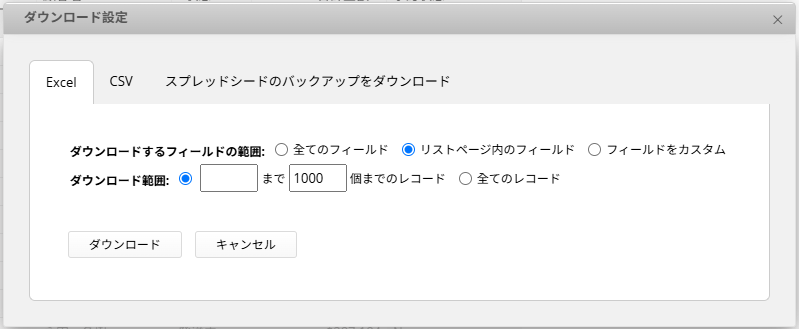
1件のレコードのみをエクスポートしたい場合は、フォームページの[ツール]メニューから操作してください。
注意:
1. リストページから Excel ファイルをダウンロードする場合、非表示フィールドは、SYSAdminまたはグループ管理者のみがダウンロード可能です(対象のタブ内のシートに限る)。他のユーザーがダウンロードしたファイルには非表示フィールドは含まれません。フィールドがリストページに表示されている場合はその表示設定を、表示されていない場合はフォームページの設定が適用されます。
2. 5,000件を超えるレコードをエクスポートする場合、システムは自動的にCSV形式でエクスポートします。また、30,000件を超える場合は、非同期処理によりCSVファイルを生成し、完了後にメールで送信します。
3. シートに画像アップロードフィールドがある場合、リストページからExcel形式で100件未満のレコードを指定してエクスポートすると、画像はExcelファイル内に埋め込まれます。しかし、範囲指定がない場合や100件以上のレコードを選択した場合、画像は埋め込まれず、代わりに画像のURLリンクが表示されます。
4. ファイルアップロードフィールドの場合:Excelでは1セルに1つのハイパーリンクしか設定できない制限があるため、ファイルが1つだけの場合はファイル名とURLのハイパーリンク形式で出力されます。複数のファイルがある場合は、この制限によりファイル名とURLがテキスト形式で出力されます。
ダウンロード設定では、すべてのフィールドをエクスポートするか、リストページに表示されているフィールドのみをエクスポートするかを選択できます。また、エクスポートするレコード数も指定可能です。
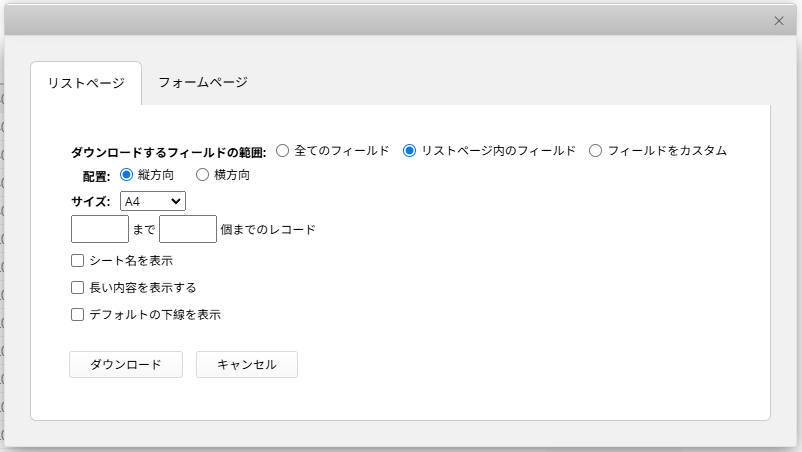
さらに、フォームページ形式でのエクスポートも可能です。複数のレコードを一括でエクスポートする場合は、1つのファイルとして保存するか、複数ファイルをZIP形式に圧縮して保存するかを選べます。
注意: 1つのファイルとして保存する場合、最大で100件までのレコードを一度にダウンロードできます。
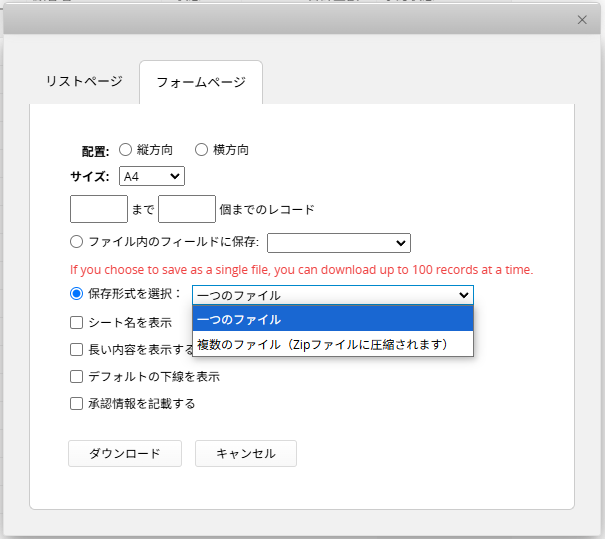
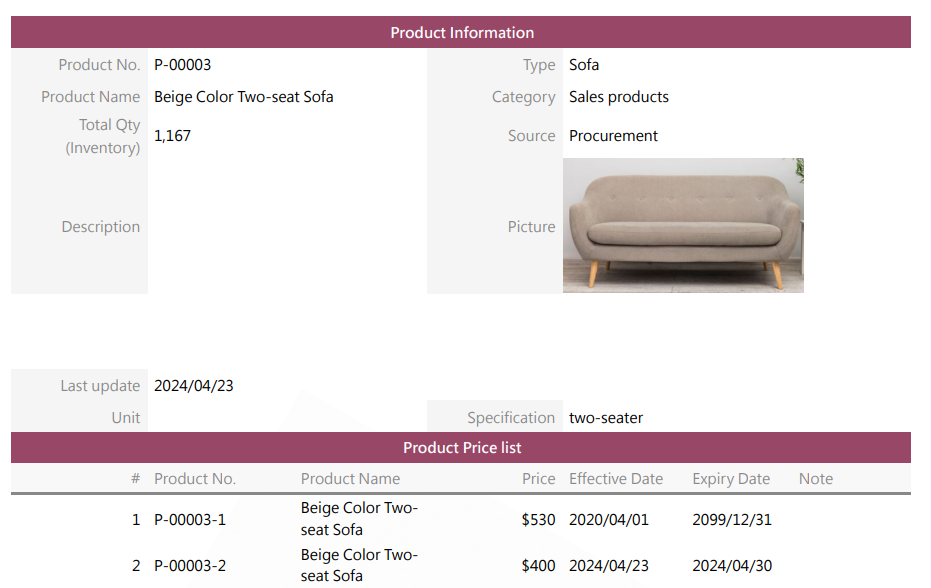
シート名を表示
このオプションを有効にすると、エクスポートされたファイルのページ上部にシート名が表示されます。
リストページをダウンロードする場合、シート名は最初のページのみに表示され、フォームページをダウンロードする場合はすべてのページに表示されます。
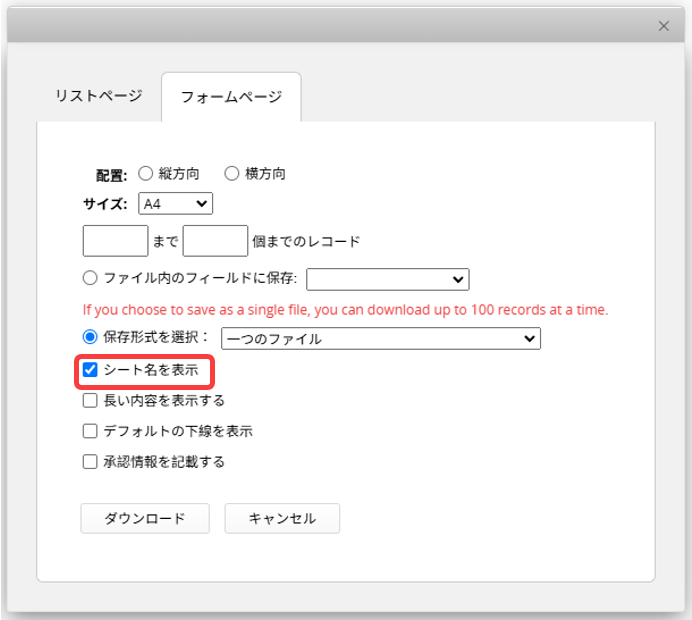
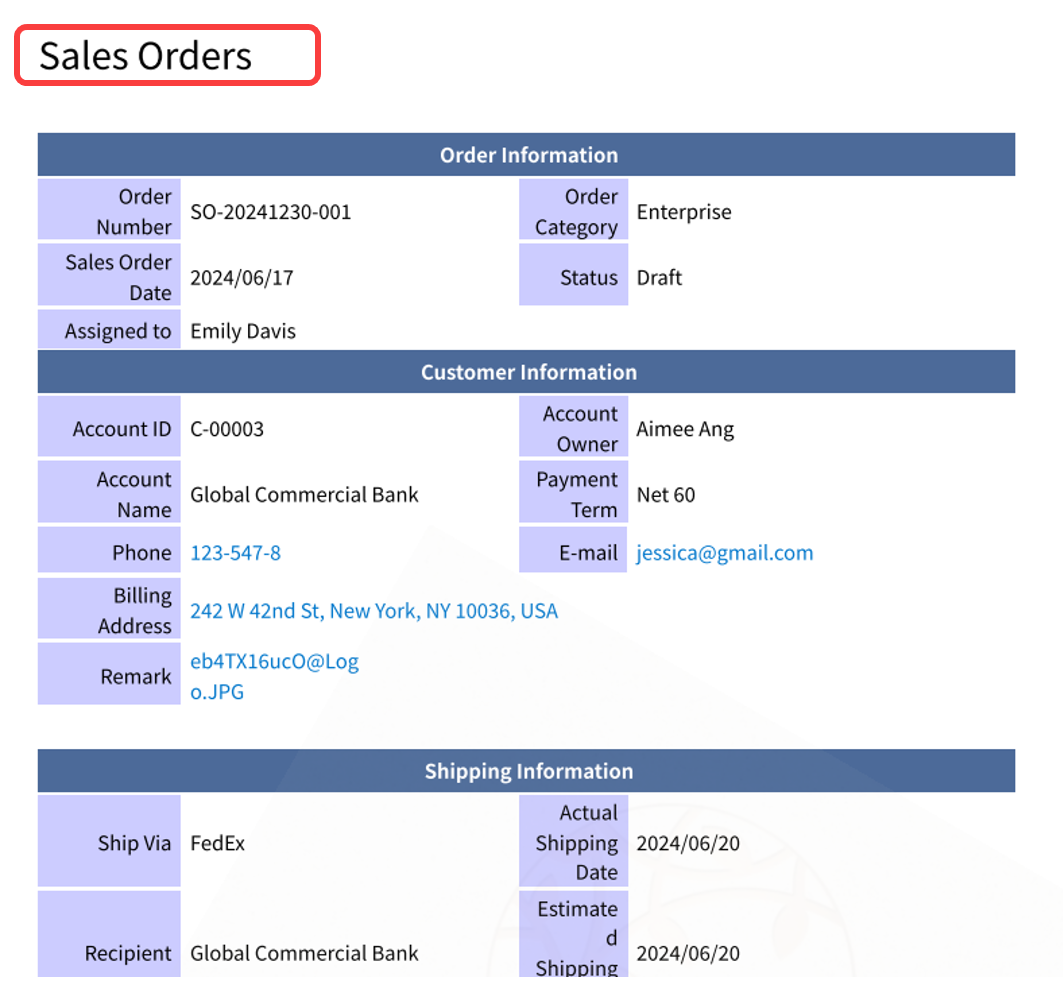
透かし
PDFファイルに自社ロゴの透かしを追加することも可能です。会社設定シートの[ウォーターマーク]フィールドにロゴ画像をアップロードしてください。
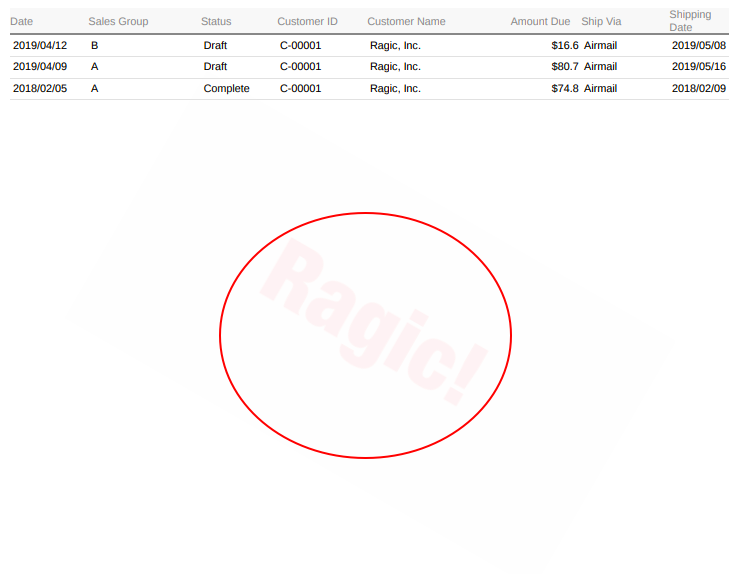
印刷用ページでは、ブラウザで表示されているレイアウトそのままにデータが表示されるため、直接印刷するのに適しています。印刷方法としては、リストページに表示された一覧データ、またはフォームページのレイアウトに基づいた個別レコードのいずれかを選択できます。
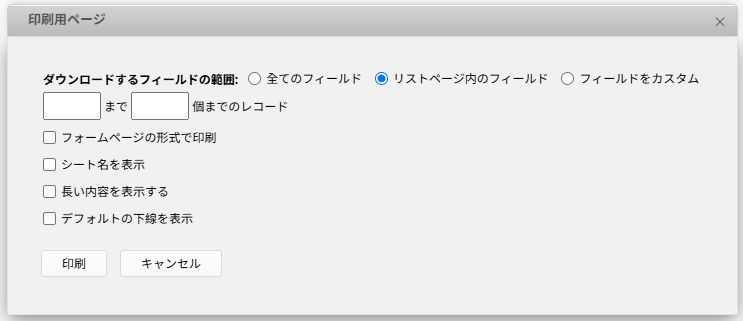
リストページの場合
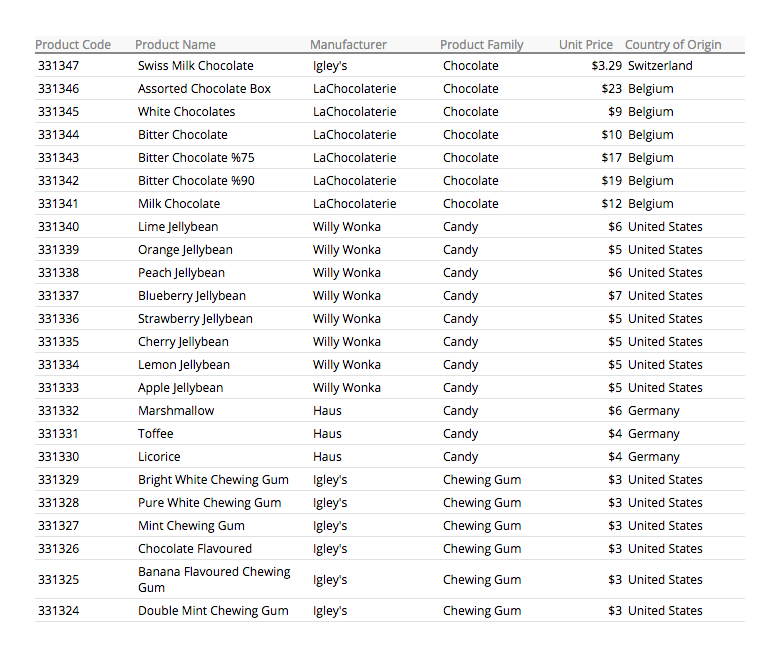
フォームページの場合
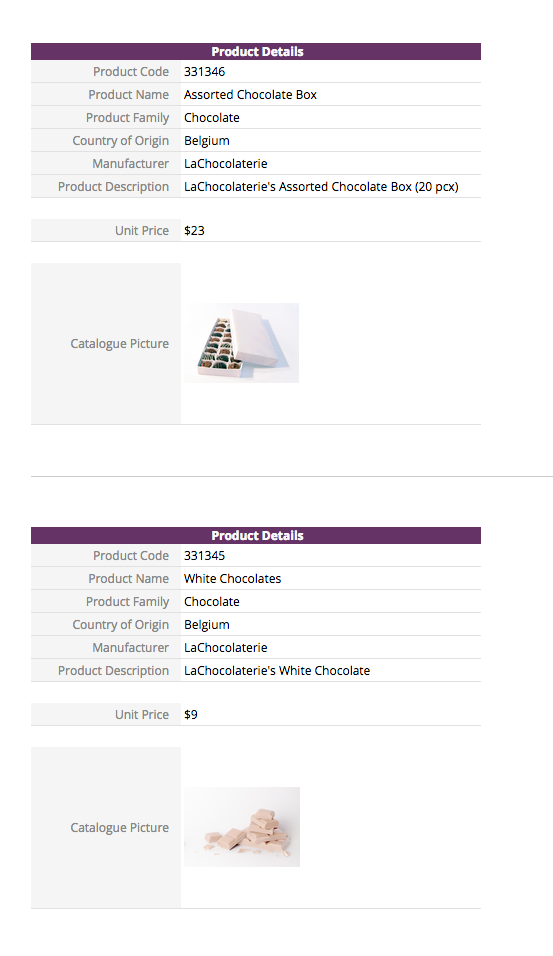
マルチバージョンの切り替え
シートにマルチバージョンが存在する場合、画面右上のギアアイコンをクリックすることで、該当バージョンの印刷用表示に直接切り替えることができます。さらに、同じギアアイコンからレイアウト設定の編集も可能です。
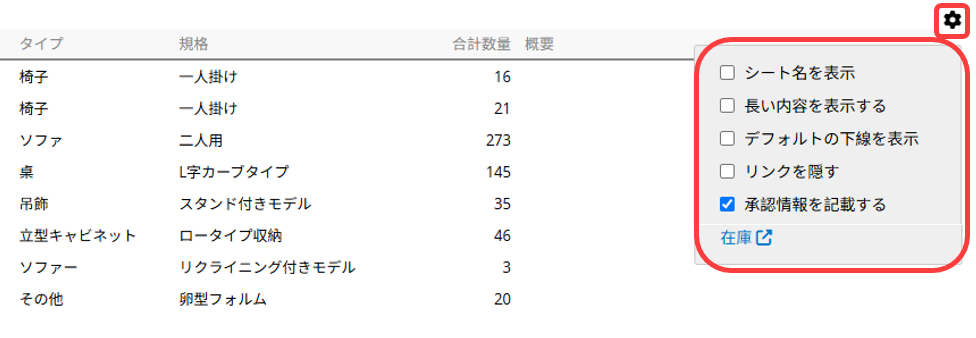
シート名を表示
このオプションにチェックを入れると、シート名がページ上部に表示されます。リストページを印刷する際は最初のページのみに、フォームページの場合はすべてのページにシート名が表示されます。
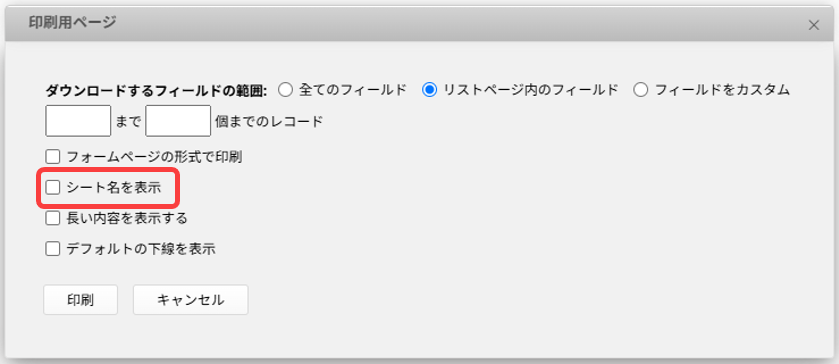
この設定は、印刷用表示に入った後、画面右上のギアアイコンをクリックして有効にすることもできます。
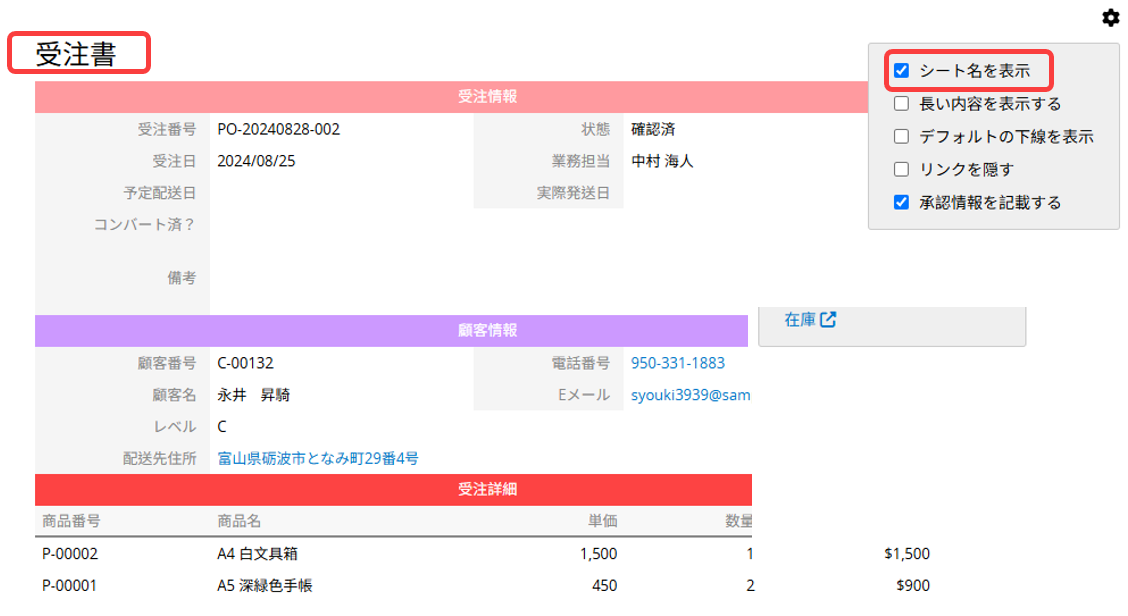
その他の設定
画面右上のギアアイコンをクリックすると、以下の設定にアクセスできます:
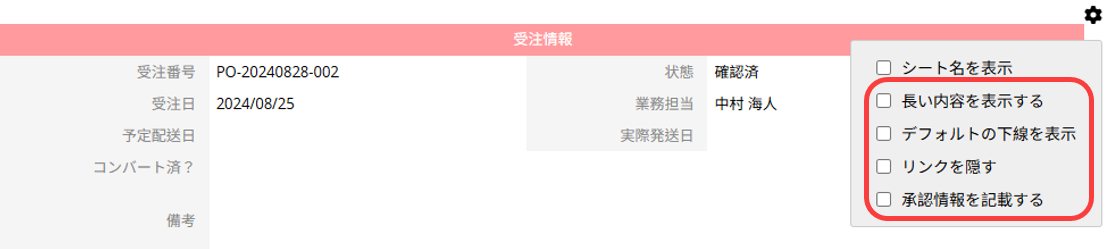
1. 長い内容を表示する: できる限り改行せずに長文を表示します。
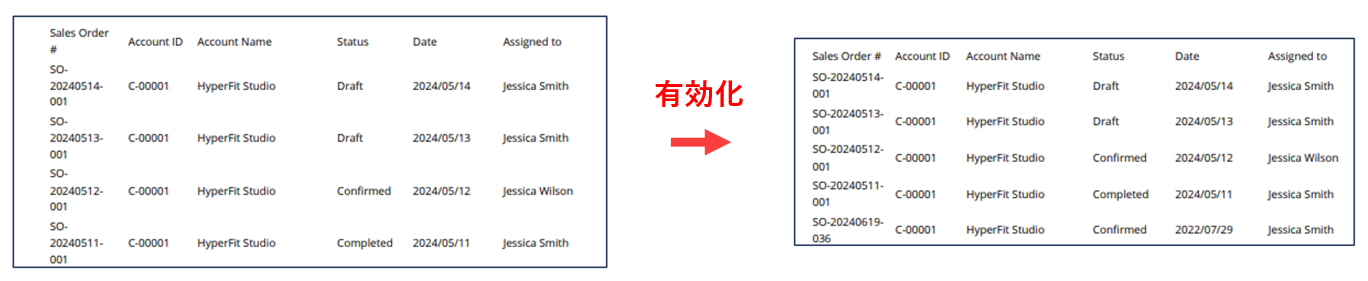
2. デフォルトの下線を表示: フィールド下部に罫線を表示します。
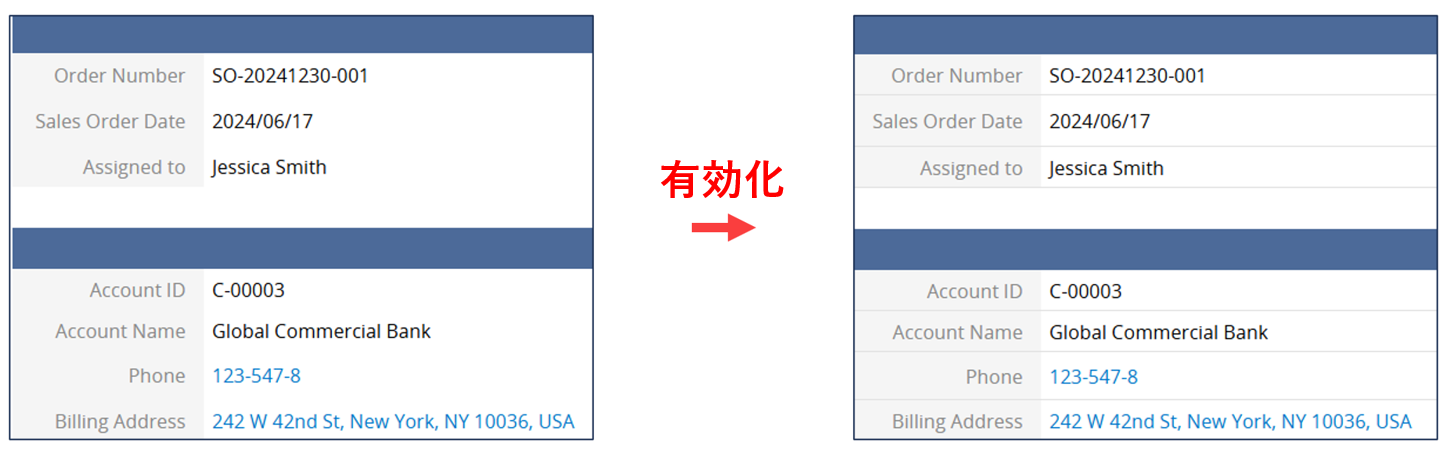
3. リンクを隠す: リンク付きのフィールド値をテキストとして出力します。
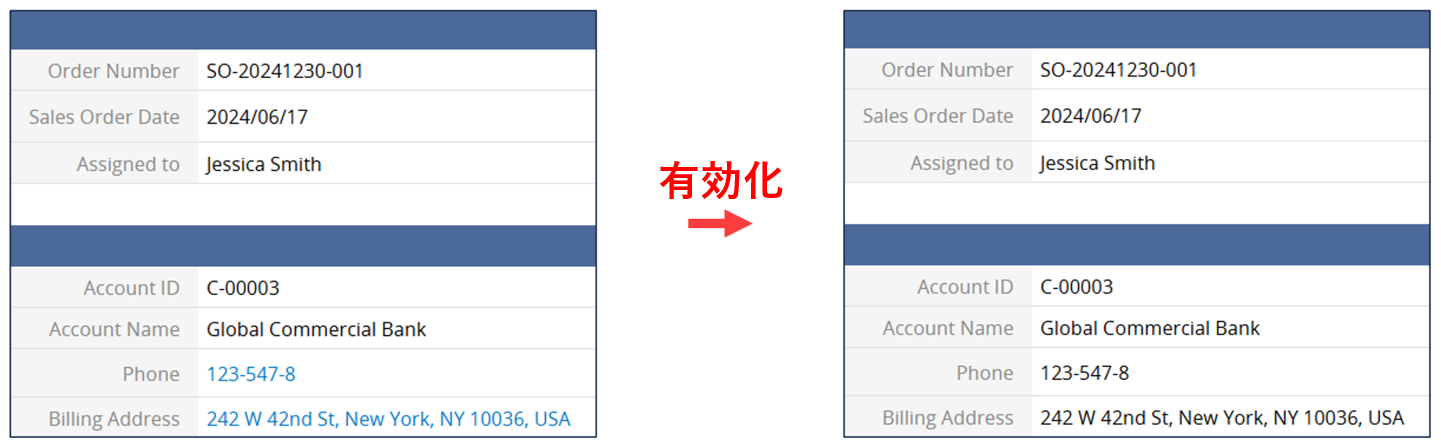
4. 承認情報を記載する: ページ下部に承認フローの情報を表示します。
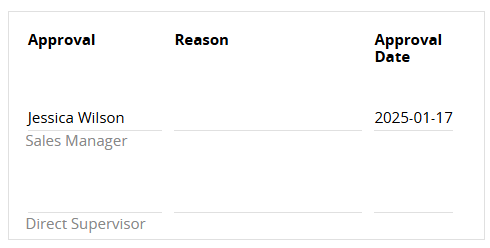
1. 作成可能なレポートの種類について詳しくはこちらをご覧ください。
2. SYSAdminが保存したカスタム印刷レポートを使用できます。
3. 差し込み印刷機能を使えば、データを指定した Excel または Word テンプレートに出力できます。
 貴重なご意見をありがとうございます!
貴重なご意見をありがとうございます!